老白菜pe系统hddscan磁盘扫描工具使用教程
来源:www.laobaicai.net 发布时间:2014-05-14 16:51
硬盘是电脑的一个重要组成部分,我们的windows操作系统和各种软件、文件等都需要用到硬盘,但随着电脑使用时间的增加,硬盘也会随之出现一些小问题,如果不注意这些问题久而久之可能就会危及硬盘中文件的安全,所以定期对电脑硬盘进行检测是很有必要的,那么今天老白菜小编就教大家使用老白菜pe系统hddscan磁盘扫描工具进行硬盘检测。
1、首先,将制作好的老白菜启动盘插入usb接口(台式用户建议插在主机机箱后置的usb接口),然后使用一键u盘启动快捷键进入到老白菜主菜单界面,选择【02】运行老白菜win03pe增强版(老机器);如下图所示:

2、点击桌面左下角“开始——程序——硬件检测——hddscan磁盘扫描”,如下图所示:
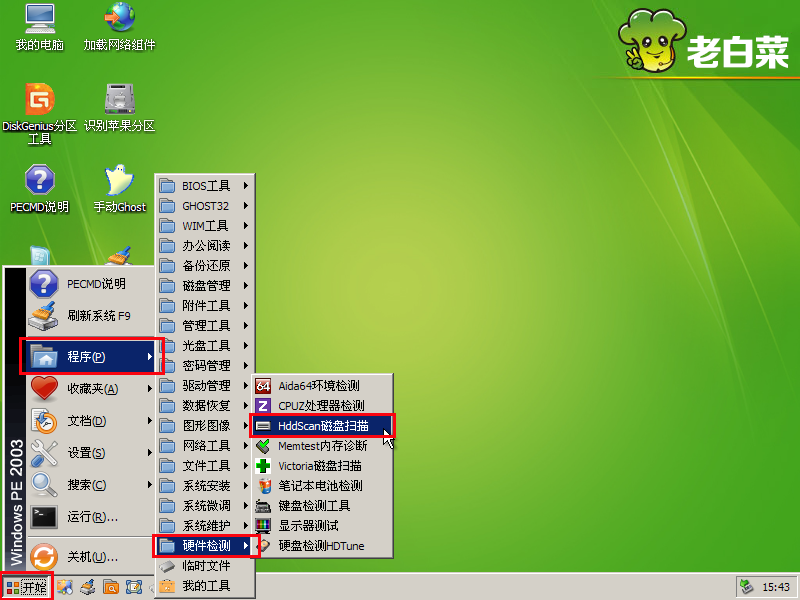
3、打开hddscan磁盘扫描工具后,选择需要检测扫描的硬盘,然后点击“start”按钮,如下图所示:

4、完成检测的时间由硬盘的大小决定,等待工具完成硬盘扫描即可,如下图所示:

5、完成扫描后,在下图的红色框中就能够看到它的结果,“<5ms”至“<50”等都数据正常范围内,如果是“<150”至“Bads”则表明我们的硬盘存在一定的问题了,如下图所示:
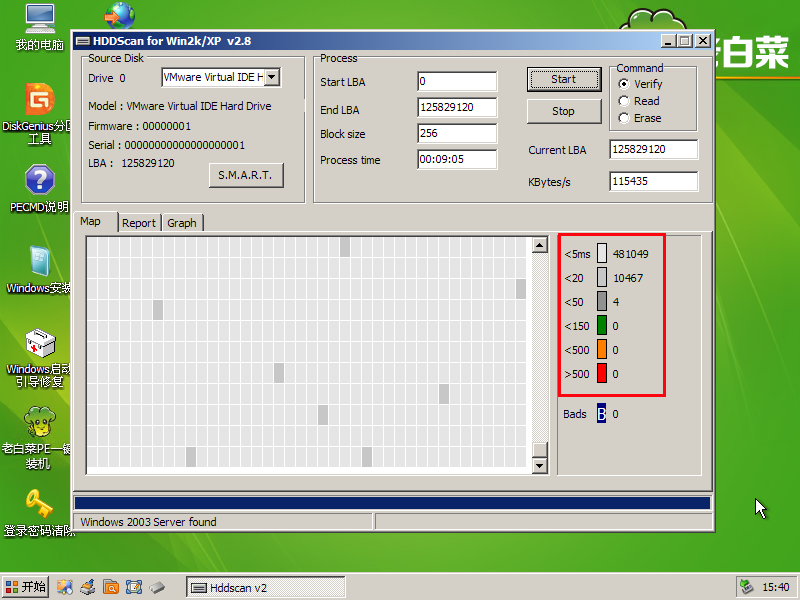
到此用老白菜pe系统hddscan磁盘扫描工具检测硬盘的使用教程就介绍到这里了,如果检测到硬盘有问题的时候就要尽快将其中的数据备份,以免造成不必要的损失。
推荐阅读
"机械革命Z3 Pro笔记本一键安装win11系统教程"
- 宏碁Acer 非凡 S3X笔记本重装win7系统教程 2022-08-07
- 惠普暗影精灵6 amd笔记本安装win10系统教程 2022-08-06
- 雷神IGER E1笔记本一键重装win11系统教程 2022-08-05
- 华为huawei MateBook 13 2020笔记本重装win10系统教程 2022-08-04
神舟战神S7-2021S5笔记本一键重装win7系统教程
- 惠普ProBook430笔记本一键安装win11系统教程 2022-08-02
- 微星尊爵Prestige 14 2020笔记本重装win7系统教程 2022-08-02
- 神舟战神G8-CU笔记本一键安装win10系统教程 2022-08-01
- 戴尔Vostro 15 7500笔记本一键安装win11系统教程 2022-07-31
老白菜下载
更多-
 老白菜怎样一键制作u盘启动盘
老白菜怎样一键制作u盘启动盘软件大小:358 MB
-
 老白菜超级u盘启动制作工具UEFI版7.3下载
老白菜超级u盘启动制作工具UEFI版7.3下载软件大小:490 MB
-
 老白菜一键u盘装ghost XP系统详细图文教程
老白菜一键u盘装ghost XP系统详细图文教程软件大小:358 MB
-
 老白菜装机工具在线安装工具下载
老白菜装机工具在线安装工具下载软件大小:3.03 MB










